Guida utente che lavora con PDFelement
-
Inizia
-
Apri PDF
-
Leggi PDF
- Come usare la visualizzazione divisa
- Conteggio parole e conteggio pagine in PDF
- Come leggere un PDF in ordine inverso?
- Come leggere in modalità notturna?
- Come leggere ad alta voce PDF
- Registrazione dello schermo PDF
- Leggere i File PDF
- Navigare nei PDF
- Visualizzare Più PDF
- Aggiungere Segnalibri ai PDF
- Fare la Cattura Schermo dei PDF
- Visualizzazione con Righelli e Griglie
-
Crea PDF
-
Annota PDF
-
Modifica PDF
- Numerazione Bates
- Appiattire PDF
- Come aggiungere testo verticale?
- Importa come livelli
- Aggiungi audio o video al PDF
- Modifica del testo in PDF
- Controllo ortografico in PDF
- Modifica immagini
- Modifica link ipertestuale
- Aggiungere filigrana al PDF
- Cambiare lo sfondo in PDF
- Aggiungere intestazione o piè di pagina
-
Combina PDF
-
Organizza PDF
- Come ridurre i PDF
- Come inserire le pagine dallo scanner?
- Confronta i PDF
- Ridimensiona le pagine PDF
- Estrarre le Pagine dai PDF
- Inserire le Pagine nei PDF
- Come Dividere i File PDF
- Sostituisci Pagine nei PDF
- Etichette Pagine PDF
- Ruotare i PDF
- Elimina le Pagine dai PDF
- Elimina Pagine Vuote
- Duplicare le Pagine PDF
- Ritagliare le Pagine PDF
- Comprimere i PDF
- Aggiunta di un numero di pagina a un PDF
-
Esegui l'OCR
-
Converti PDF
-
Compila PDF
- Importazione/Esportazione di dati
- Proprietà del modulo PDF
- Riconosci il modulo PDF
- Come impostare la posizione del campo del modulo
- Controlla l'elenco dei campi del modulo
- Compilare i Moduli PDF
- Creare Automaticamente Moduli Compilabili
- Rendere Manualmente Compilabili i PDF
- Allineamento modulo PDF
- Estrarre Dati dai PDF
-
Proteggi e firma PDF
-
Stampa di PDF
-
Condividi PDF
-
Strumenti AI
- Personalizza l'assistente AI
- Schede di conoscenza
- Correttore grammaticale PDF
- Riassumi più PDF
- Come tradurre in batch i PDF?
- Come ottenere una traduzione affiancata?
- Come utilizzare l'editing intelligente delle immagini?
- Come chattare con più PDF
- Come generare immagini con l'intelligenza artificiale
- Traduci PDF
- Chatta con PDF
- Passa tra i modelli di intelligenza artificiale
- Riepiloga un PDF in una mappa mentale
- Rilevatore di contenuti AI
- Personalizzazione del prompt dell'IA
- Spiegare il contenuto e il codice
- Da PDF a Markdown
- Correzione di bozze in PDF
- Riscrivere un PDF
- Riassumere PDF
Come tradurre i PDF in batch
Utilizzando le funzionalità di intelligenza artificiale di PDFelement, è possibile tradurre ogni singola parola o l'intero documento PDF. Inoltre, consente agli utenti di scegliere una lingua specifica ampliando l'elenco delle lingue di destinazione. Lo strumento aiuta gli utenti a impostare l'intervallo di pagine per la traduzione dei documenti. Quindi, immergiti nella guida passo passo e traduci più documenti contemporaneamente:
-
Avvia lo strumento e vai al pulsante "Apri PDF" per importare il PDF desiderato sulla piattaforma per la traduzione.
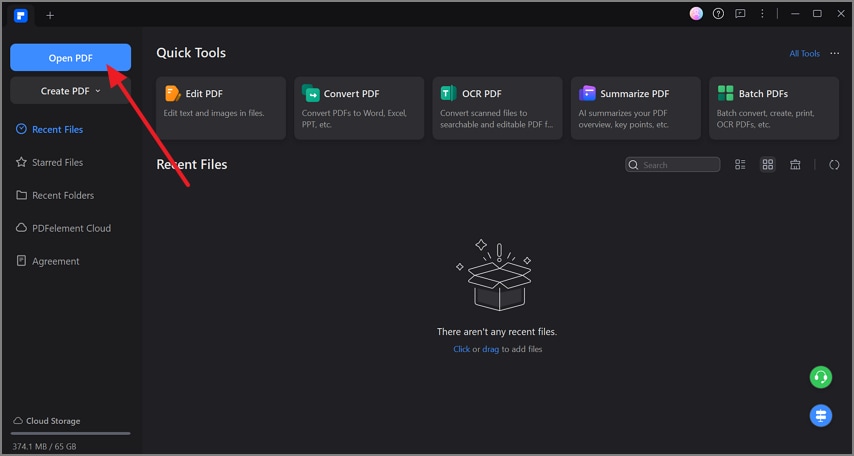 Apri PDF
Apri PDF -
Accedi all'opzione "Assistente AI" dalla barra degli strumenti in alto ed espandi il menu per "Traduzione AI". Successivamente, clicca sull'opzione "Traduttore PDF" dal menu mobile.
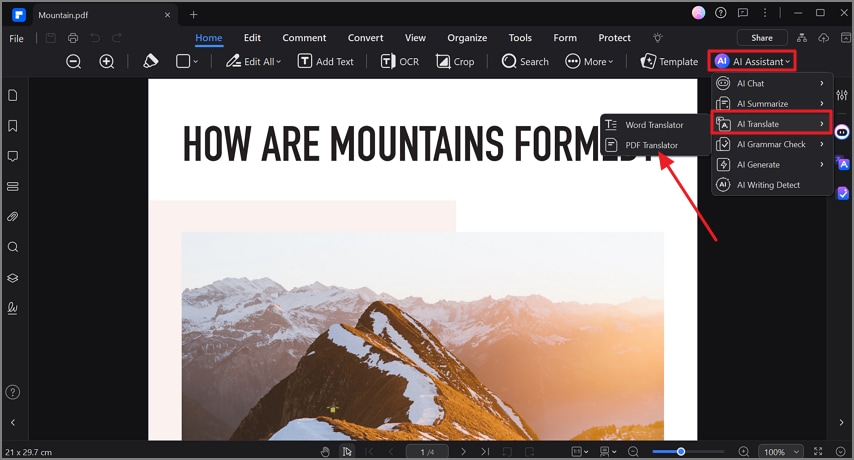 accesso ai translate per la traduzione di PDF
accesso ai translate per la traduzione di PDF -
Dal pannello "Traduttore PDF", espandi il menu a "Lingua di destinazione" e scegli quella desiderata. Imposta l'"Intervallo di pagine" di conseguenza e vai al pulsante "Traduzione in batch" in fondo allo schermo.
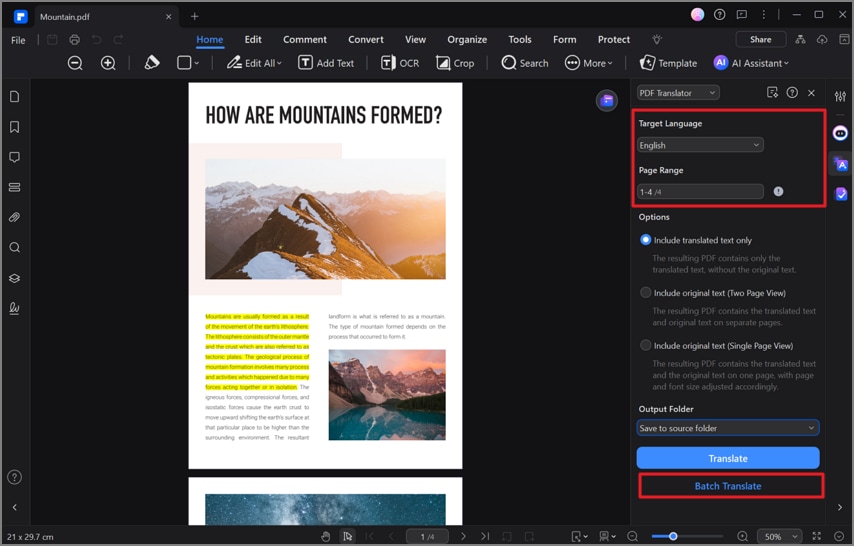 Scegli la lingua e traduci in batch
Scegli la lingua e traduci in batch -
Successivamente, premi il pulsante "Aggiungi file" per scegliere l'opzione "Aggiungi file" dall'elenco e importa un altro PDF.
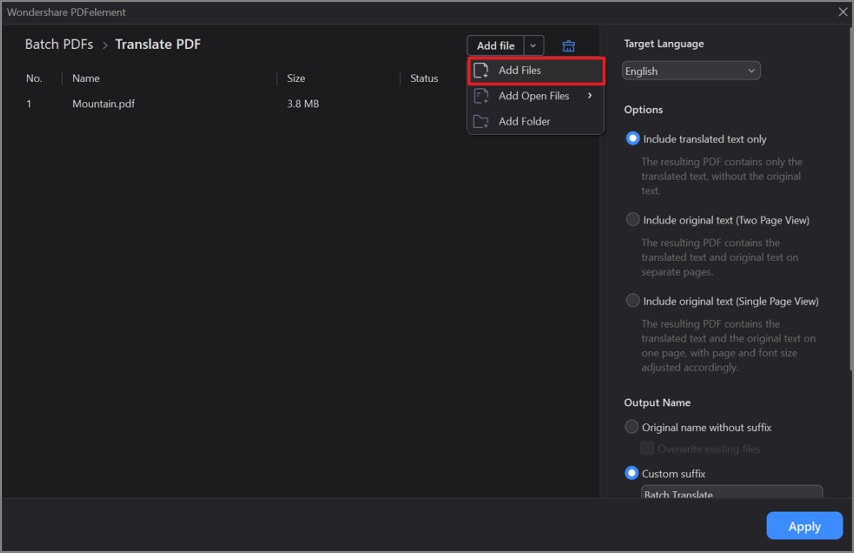 Aggiungi un altro file da tradurre
Aggiungi un altro file da tradurre -
Infine, clicca sul pulsante "Applica" per tradurre tutti i file importati nello strumento contemporaneamente.
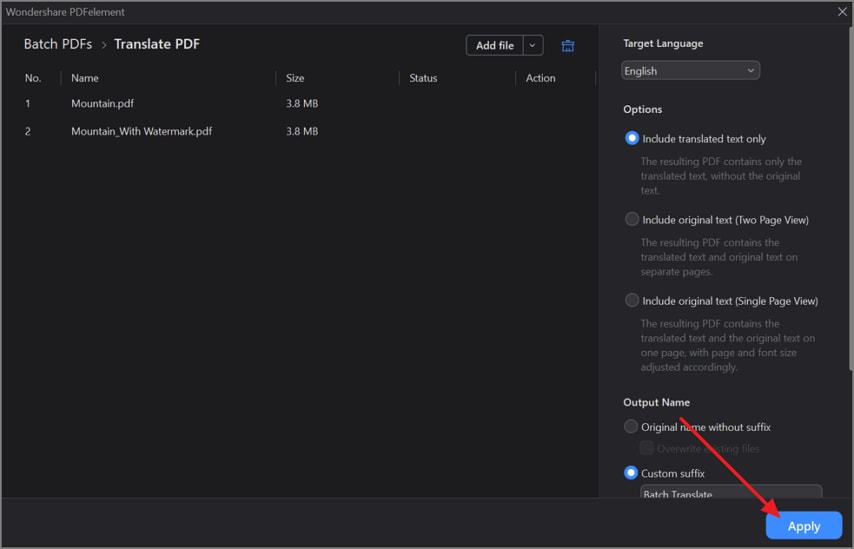 Applica la traduzione
Applica la traduzione
